U današnjem ubrzanom tempu života, nije uvek moguće biti konstantno povezan sa mobilnim telefonom. Ponekad je potrebno isključiti se i odmoriti. Srećom, poruke i propušteni pozivi se mogu sačuvati u govornoj pošti, pod uslovom da je ta opcija aktivirana. Te poruke možete preslušati kada vam bude zgodno. Međutim, mnogi korisnici Samsung telefona nailaze na problem sa vizuelnom govornom poštom, te se pitaju zašto ne funkcioniše kako treba, posebno na Samsung Galaxy 5. Ovaj problem može biti izazvan neispravnim podešavanjima, zastarelom aplikacijom za govornu poštu, ili čak prisustvom virusa ili malvera. Ako i vi imate poteškoća sa govornom poštom na svom Samsung uređaju, ovaj vodič će vam pomoći da ih rešite. Nastavite sa čitanjem kako biste saznali više.

Rešavanje problema sa govornom poštom na Samsung Galaxy 5
U ovom vodiču ćemo vam predstaviti različite metode za rešavanje problema sa govornom poštom na Samsung telefonima.
Zašto vizuelna govorna pošta ne radi na Samsung Galaxy 5?
Postoji nekoliko mogućih razloga zbog kojih govorna pošta na vašem Samsung telefonu možda ne funkcioniše ispravno. Detaljno analizirajte ove razloge kako biste utvrdili uzrok problema:
- Aplikacija za govornu poštu nema potrebne dozvole za rad u pozadini.
- Mobilni podaci su možda isključeni ili opcija za pozadinsko korišćenje podataka nije aktivirana.
- Prisustvo virusa ili malvera na uređaju.
- Nedovoljno prostora za skladištenje glasovnih poruka.
- Operativni sistem Android nije ažuriran na najnoviju verziju.
- Uređaj se nalazi van dometa signala ili je mobilni signal slab.
- Neke datoteke aplikacije za govornu poštu su oštećene.
- Pogrešno konfigurisanje instalacionih datoteka aplikacije. U tom slučaju, neophodno je ponovo instalirati aplikaciju.
Ovo su neki od razloga koji mogu dovesti do problema sa vizuelnom govornom poštom.
Kako rešiti problem sa govornom poštom na Samsung Galaxy 5
Pre nego što odmah pristupite ponovnoj instalaciji aplikacije, isprobajte nekoliko jednostavnih trikova koji vam mogu pomoći da lako rešite problem sa govornom poštom na Samsung telefonu.
Napomena: S obzirom da se opcije podešavanja razlikuju od proizvođača do proizvođača, pažljivo proverite tačnost uputstava pre nego što ih primenite. Dole navedeni koraci su prikazani na Redmi telefonu.
Osnovne metode za rešavanje problema
Sledi nekoliko osnovnih metoda koje možete isprobati:
1. Ponovo pokrenite Android
Ako se pitate zašto vam vizuelna govorna pošta ne radi, prvo proverite kada ste poslednji put restartovali telefon. Ako je prošlo dosta vremena od poslednjeg ponovnog pokretanja, razmislite o restartovanju uređaja. Pratite uputstva iz našeg vodiča o tome kako ponovo pokrenuti Android telefon.

Nakon što se Android ponovo pokrene, proverite da li možete bez problema pristupiti podešavanjima govorne pošte.
2. Rešite probleme sa mrežnom vezom
Nestabilna internet veza može prouzrokovati probleme poput prestanka rada govorne pošte. Pored kašnjenja u slanju i primanju poruka, drugi slični problemi se mogu rešiti tako što ćete proveriti da li je vaša internet veza aktivna. Sledite uputstva u nastavku.
1. Dodirnite ikonicu Podešavanja na početnom ekranu.

2. Sada dodirnite opciju SIM kartice i mobilne mreže, kao što je prikazano.

3. Zatim uključite opciju Mobilni podaci.

4. Ako želite koristiti roming mrežu kada ste izvan svoje geografske lokacije, dodirnite Napredna podešavanja, kao što je prikazano.
Napomena: Usluga međunarodnog rominga podataka može vam naplatiti dodatne troškove.

5. Sada dodirnite Međunarodni roming i izaberite Uvek, kao što je prikazano.

6. Sada dodirnite Data roming.

7. Zatim dodirnite Uključi ako to od vas zatraži sistem.

Proverite da li je sada problem sa govornom poštom na Samsung Galaxy 5 rešen.
3. Pokrenite skeniranje na malver
Prisustvo zlonamernih datoteka ili grešaka može izazvati probleme sa govornom poštom na Samsung Galaxy 5. Proverite da li ste nedavno instalirali bilo koje APK datoteke ili preuzeli nove aplikacije. Ako jeste, deinstalirajte ih i proverite da li je problem rešen. Takođe, možete instalirati antivirusnu aplikaciju i pokrenuti skeniranje na malver kako biste se uverili da je vaš uređaj siguran.
Pročitajte naš vodič „10 najboljih besplatnih antivirusnih softvera za Android“ kako biste dobili ideju o tome koju aplikaciju da odaberete i kako da je koristite. Sledi nekoliko uputstava za pokretanje skeniranja na malver na Androidu pomoću aplikacije treće strane:
1. Otvorite Play prodavnicu na svom Android telefonu.
2. Potražite bilo koji antivirusni softver, kao što je prikazano.

3. Zatim dodirnite dugme Instaliraj.
4. Sačekajte da se instalacija završi, pa dodirnite Otvori da biste pokrenuli aplikaciju.
Napomena: Koraci za skeniranje vašeg Android uređaja mogu se razlikovati u zavisnosti od softvera koji koristite. Ovde je, na primer, korišćen Avast Antivirus. Pratite korake u skladu sa softverom koji koristite.
5. Pratite uputstva na ekranu u okviru aplikacije i izaberite Naprednu zaštitu (potrebna je pretplata) ili Osnovnu zaštitu (besplatno).

6. Zatim dodirnite POKRENI SKENIRANJE.

7. U sledećem koraku, dozvolite ili odbijte da aplikacija skenira vaše datoteke na uređaju.
Napomena: Ako odbijete ovaj pristup, biće skenirane samo vaše aplikacije i podešavanja, a ne i potencijalno oštećene datoteke.

8. Sačekajte da aplikacija u potpunosti skenira vaš uređaj i kada se proces završi, uklonite pronađene rizike prateći uputstva na ekranu.

9. Ovo će ukloniti oštećene datoteke ili pretnje sa vašeg Android uređaja, što će rešiti problem o kome raspravljamo.
4. Oslobodite prostor na Androidu
Nedostatak prostora na Androidu može prouzrokovati probleme sa vizuelnom govornom poštom. Kada je memorija skoro puna, nećete moći da otvarate aplikacije za govornu poštu. Pratite uputstva u odeljku „Kako da oslobodite internu memoriju na Android telefonu“ kako biste oslobodili prostor.

5. Ažurirajte Android OS
Pored oslobađanja prostora na Androidu, takođe je potrebno proveriti da li koristite ažuriranu verziju operativnog sistema. Ako koristite stariju verziju, proverite da li je dostupno ažuriranje i pratite uputstva na ekranu da biste ga instalirali.
Sledite korake iz našeg vodiča „3 načina da proverite da li postoje ažuriranja na vašem Android telefonu“ kako biste rešili problem sa govornom poštom na Samsung telefonu.

1. Metod: Omogućite pozadinske podatke
Pored uključivanja mobilnih podataka, neophodno je omogućiti i korišćenje podataka u pozadini kako biste osigurali da vaš telefon koristi internet vezu čak i u režimu uštede podataka. Sledite uputstva za rešavanje problema sa govornom poštom na Samsung Galaxy 5:
1. Otvorite aplikaciju Podešavanja.

2. Zatim dodirnite Aplikacije.

3. Zatim dodirnite Upravljanje aplikacijama, a zatim i aplikaciju za govornu poštu.
4. Zatim dodirnite Ograničeno korišćenje podataka.

5. Sada izaberite i Wi-Fi i Mobilne podatke (SIM 1) i Mobilne podatke (SIM 2) ako je primenljivo.

6. Na kraju, dodirnite OK.
Metod 2: Izmenite podešavanja govorne pošte
Proverite da li su podešavanja govorne pošte ispravna, što je još jedan jednostavan način za rešavanje problema. Sledi nekoliko uputstava za ponovno omogućavanje podešavanja govorne pošte:
1. Otvorite aplikaciju Telefon i dodirnite ikonicu sa tri tačke u gornjem desnom uglu ekrana.
2. Zatim dodirnite opciju Podešavanja.
3. Sada, u okviru OPŠTA podešavanja, dodirnite Govorna pošta.

4. Zatim dodirnite broj SIM kartice za koji želite ponovo da omogućite podešavanja govorne pošte.
5. Zatim dodirnite Obaveštenja.

6. Na kraju, proverite da li je opcija Prikaži obaveštenja uključena.

Proverite da li je problem sa vizuelnom govornom poštom rešen.
Metod 3: Obrišite keš i podatke aplikacije govorne pošte
Ako aplikacija za govornu poštu prestane da radi, neophodno je da obrišete keš i podatke aplikacije. Iako keš memorija čuva često korišćene informacije, tokom vremena može doći do problema koji se mogu rešiti samo brisanjem keša. Sledite korake navedene u nastavku kako biste uklonili keš govorne pošte:
1. Idite na početni ekran i dodirnite ikonicu Podešavanja.

2. Zatim dodirnite Aplikacije.

3. Sada dodirnite Upravljanje aplikacijama > Aplikacija za govornu poštu.

4. Zatim dodirnite Skladište.

5. Zatim dodirnite Obriši podatke, a zatim, Obriši keš, kao što je prikazano.

6. Dodirnite Obriši sve podatke ako želite da obrišete sve podatke aplikacije Govorna pošta.
Na kraju, proverite da li ste rešili problem sa govornom poštom na Samsung Galaxy 5.
Metod 4: Ažurirajte aplikaciju govorne pošte operatera
Možete koristiti aplikacije za govornu poštu koje je izdao vaš operater, a koje su instalirane na vašem uređaju. Ovo je naročito važno ako koristite usluge vizuelne govorne pošte sledeće generacije. Ako aplikacije nisu ažurirane, neophodno je da ih ažurirate na najnoviju verziju. Ova ažuriranja će ispraviti greške i doneti nove funkcije koje rešavaju uobičajene probleme.
Mnogi korisnici su prijavili da ažuriranje aplikacije govorne pošte može pomoći u rešavanju problema sa govornom poštom na Samsung Galaxy 5. Sledite uputstva u nastavku:
1. Idite na početni ekran i dodirnite Play Store.

2. Sada potražite aplikaciju govorne pošte (naziv se razlikuje od operatera do operatera) u polju za pretragu.
3A. Ako vidite da je ažuriranje dostupno, dodirnite opciju Ažuriraj, kao što je prikazano.
3B. Ako vidite da je aplikacija već ažurirana, pređite na sledeće metode rešavanja problema.
4. Sačekajte dok se aplikacija ne ažurira, pa proverite da li je problem sa govornom poštom rešen.
Metod 5: Zatražite nova podešavanja govorne pošte od svog operatera
Možete dobiti podešavanja govorne pošte putem SMS poruke od svog operatera. Mnogi operateri podržavaju ovu mogućnost da zatražite podešavanja putem poruke sa svog telefona. Nakon toga, operater odgovara na vašu poruku sa novim podešavanjima koja možete primeniti na vašem uređaju.
Zatražite nova podešavanja govorne pošte od svog mobilnog operatera. Ovo zavisi od operatera i lokacije. Ako koristite uslugu vizuelne govorne pošte gde možete pregledati, slušati, čuvati ili brisati poruke, ova usluga će vam biti naplaćena u zavisnosti od operatera.
Najbolji način da ovo uradite jeste da posetite veb stranicu svog operatera radi dodatnih informacija ili kontakt podataka.
Nakon što promenite podešavanja govorne pošte, pratite naš vodič „3 načina da podesite govornu poštu na Androidu“ kako biste podesili nove promene.

Metod 6: Pozovite prijemno sanduče govorne pošte operatera
Svaka mobilna mreža ima svoj broj govorne pošte preko kojeg možete ručno pristupiti svom prijemnom sandučetu. Ovo vam pomaže da proverite da li je vaše prijemno sanduče aktivno i da li radi kako treba.
Pozovite svog operatera da biste ručno proverili sve važne glasovne poruke ukoliko imate poteškoća sa aplikacijom govorne pošte ili ukoliko obaveštenja ne rade kako treba.
Metod 7: Koristite aplikaciju govorne pošte treće strane
Možete instalirati aplikaciju govorne pošte treće strane na svoj uređaj, samo ako je vaš operater podržava. Ove aplikacije mogu vam pomoći da rešite problem sa govornom poštom na Samsung Galaxy 5. Postoji nekoliko aplikacija na Google Play prodavnici koje možete instalirati, kao što su Vizuelna govorna pošta, Voicist, Besplatna vizuelna govorna pošta i druge slične aplikacije.
Metod 8: Ponovo instalirajte aplikaciju govorne pošte
Ako vam nijedan od prethodnih metoda nije pomogao da rešite problem, to znači da nešto nije u redu sa samom aplikacijom. Jedno od rešenja je da ponovo instalirate aplikaciju. Ako je vaša aplikacija oštećena, deinstaliranje i ponovno instaliranje će biti od pomoći. Ovim procesom će biti obrisani svi mediji aplikacije govorne pošte.
1. Idite u Play prodavnicu i potražite aplikaciju za govornu poštu.
2. Sada dodirnite Deinstaliraj, kao što je prikazano.

3. Sačekajte da se aplikacija u potpunosti deinstalira sa vašeg Android uređaja. Zatim ponovo potražite aplikaciju i dodirnite Instaliraj.
4. Kada se aplikacija instalira na vaš uređaj, dodirnite Otvori, kao što je prikazano.

5. Na kraju, vratite svoje podatke (ako to želite) i proverite da li ste rešili problem sa vizuelnom govornom poštom.
Metod 9: Obratite se svom operateru za podršku
Ako vam nijedan od gore navedenih metoda nije pomogao, možete pozvati svog operatera da popravi problem sa govornom poštom na Samsung telefonu. Možda postoji tehnički ili interni problem koji možete rešiti uz pomoć operatera.
Metod 10: Vratite Android na fabrička podešavanja
Ako nemate strpljenja da tražite pomoć od tima za podršku, možete pokušati da resetujete Android na fabrička podešavanja. Imajte na umu da ovaj metod koristite samo ako vam nijedan od prethodnih nije pomogao.
Napomena: Proces vraćanja na fabrička podešavanja će obrisati sve podatke sa vašeg uređaja i vratiti ga na fabrička podešavanja. Zato je preporučljivo da napravite rezervnu kopiju potrebnih podataka pre nego što nastavite sa ovom procedurom. Pročitajte naš vodič za pravljenje rezervne kopije podataka vašeg Android telefona.
Da biste resetovali svoj telefon na fabrička podešavanja, pročitajte i primenite korake u našem vodiču „Kako da hard resetujete bilo koji Android uređaj“.
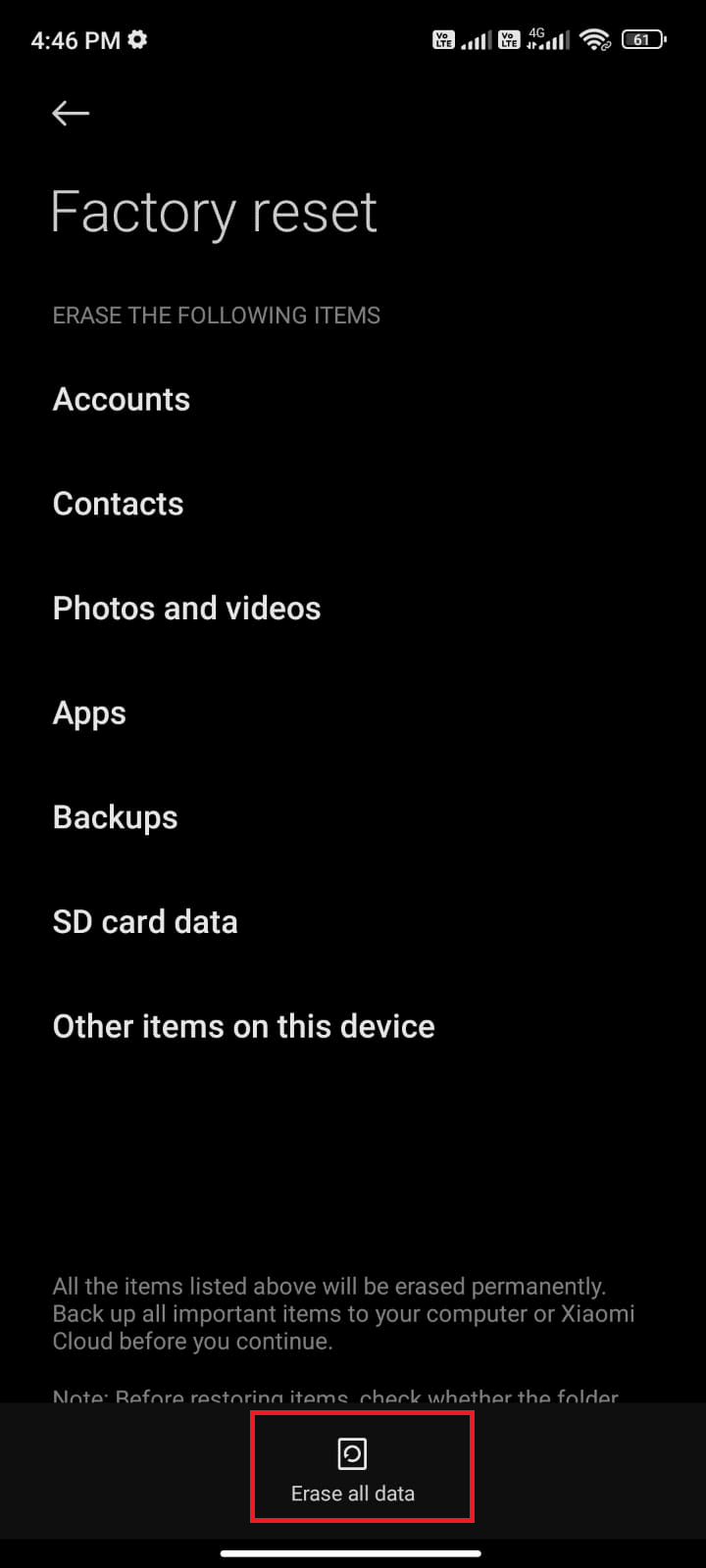
***
Nadamo se da